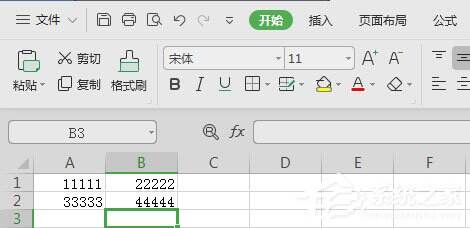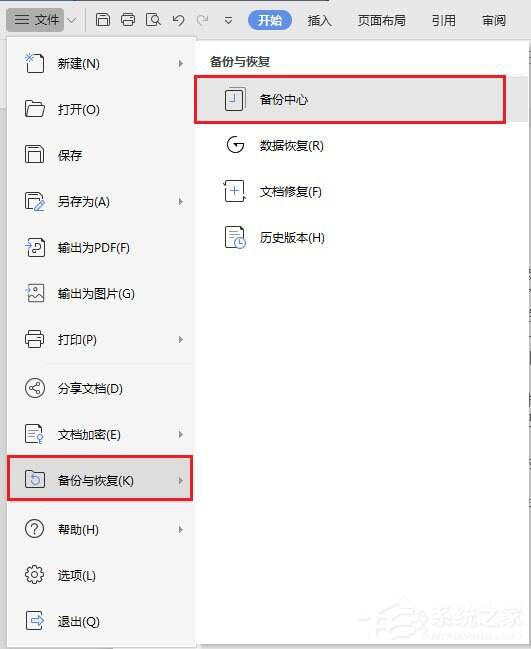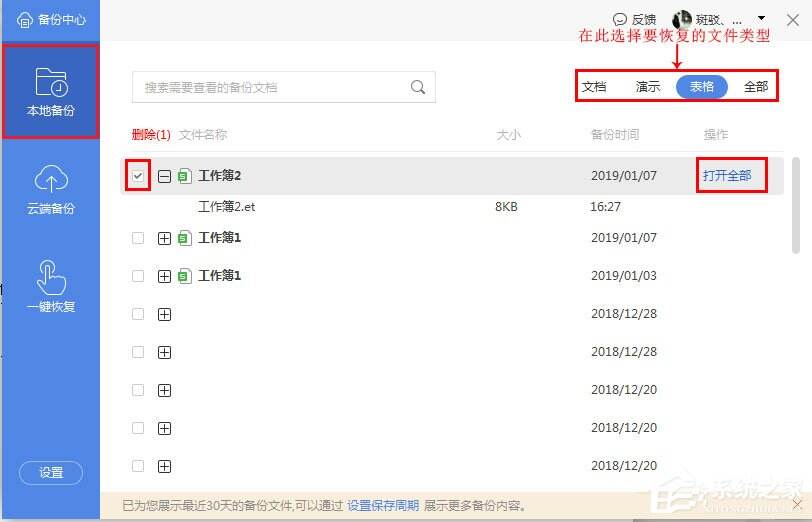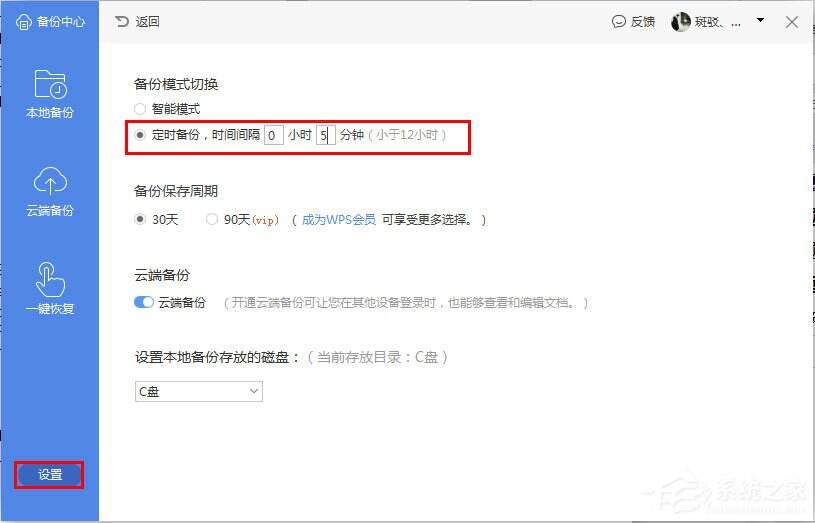WPS使用小技巧:恢复未保存的文档
办公教程导读
收集整理了【WPS使用小技巧:恢复未保存的文档】办公软件教程,小编现在分享给大家,供广大互联网技能从业者学习和参考。文章包含345字,纯文字阅读大概需要1分钟。
办公教程内容图文
2、要找回这个表格,先打开WPS,然后单击左上角的【文件】,选择【备份与恢复】选项下的【备份中心】;
3、点击【本地备份】,在列表中勾选要恢复的文件工作簿2,单击文件右侧的【打开全部】,这样文档就成功找回啦;
4、另外,为了保险起见,我们最好修改下备份设置,把自动备份的时间间隔改得小一些,打开备份中心,单击左下角的设置,修改时间间隔,这里我设置为5分钟,这样就再也不用担心文档因为未保存而丢失了。
办公教程总结
以上是为您收集整理的【WPS使用小技巧:恢复未保存的文档】办公软件教程的全部内容,希望文章能够帮你了解办公软件教程WPS使用小技巧:恢复未保存的文档。
如果觉得办公软件教程内容还不错,欢迎将网站推荐给好友。